苹果手机屏幕返回键怎么调出来 怎样调出苹果手机的虚拟返回键
日期: 来源:冰糖安卓网
当我们使用苹果手机时,可能会遇到一些操作上的困惑,比如如何调出屏幕上的返回键,在苹果手机上,没有实体的返回键,但我们可以通过一些简单的操作来调出虚拟的返回键。这个功能的存在,使得我们在使用手机时更加便捷,能够轻松进行返回操作,提高了手机的操作流畅度。下面我们就来探究一下,怎样调出苹果手机的虚拟返回键。
怎样调出苹果手机的虚拟返回键
方法如下:
1.辅助功能
打开【设置】页面,点击【辅助功能】,如图所示。
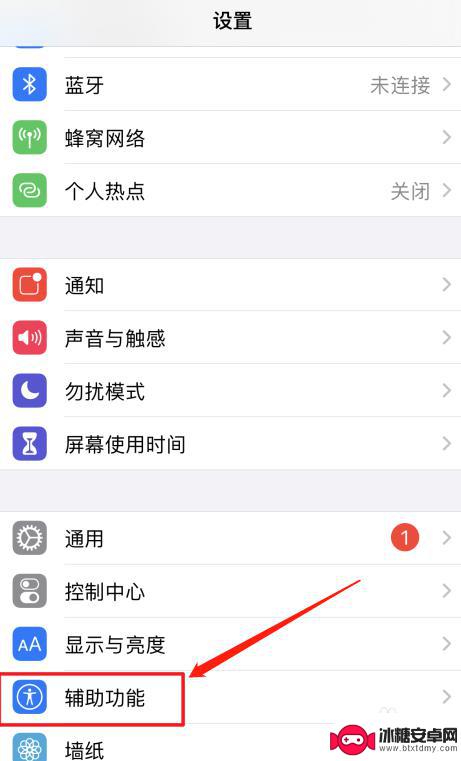
2.选择触控
进入页面后,点击【触控】,如图所示。
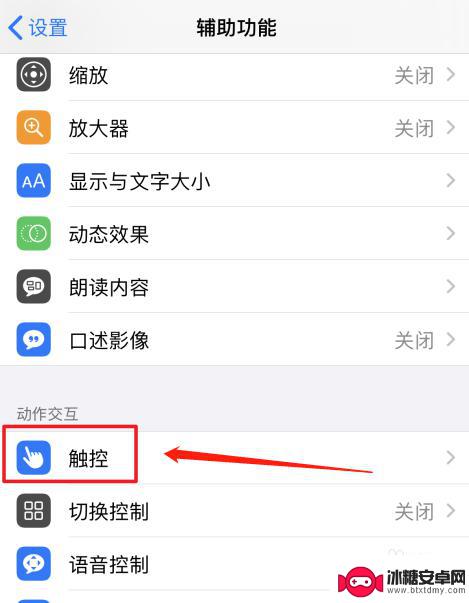
3.点击辅助触控
跳转页面后,点击【辅助触控】,如图所示。
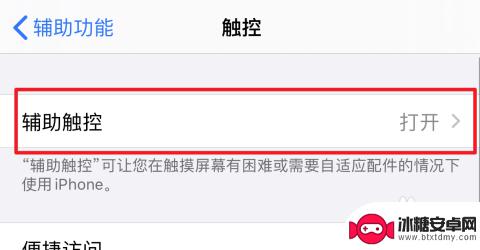
4.自定顶层菜单
进入页面后,点击【自定顶层菜单】,如图所示。
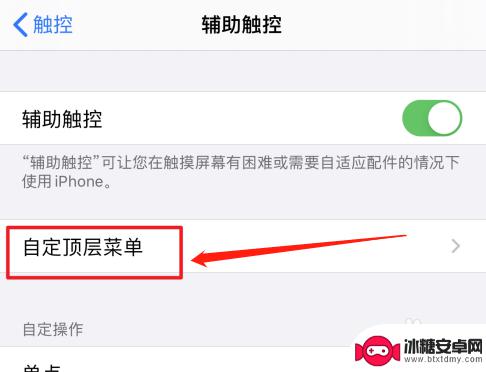
5.设置主屏幕
点击任意一个菜单,然后找到【主屏幕】后,点击右上角的【完成】,如图所示。
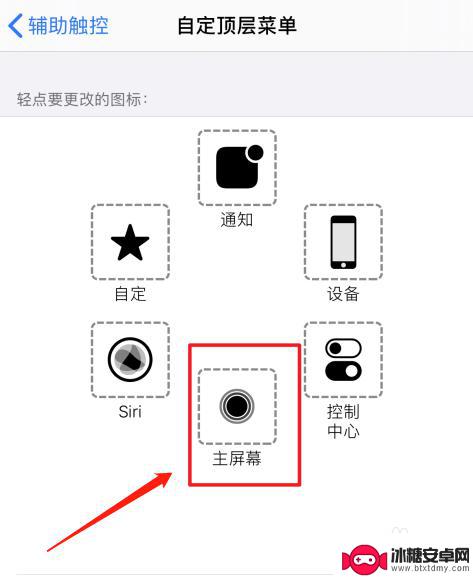
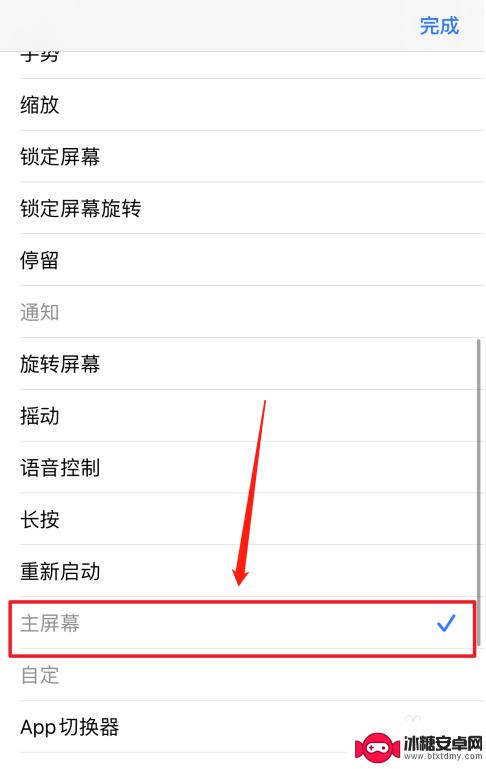
6.点击返回主屏幕
手机屏幕上出现虚拟HOME键,点击小白点会弹出主屏幕等选项。点击【主屏幕】,就可以实现返回到主屏幕,如图所示。
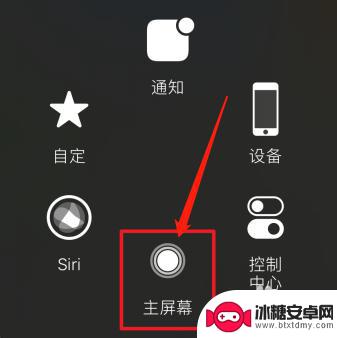
以上就是苹果手机屏幕返回键怎么调出来的全部内容,有遇到这种情况的用户可以按照小编的方法来进行解决,希望能够帮助到大家。












